Урок фотошоп рисунка портрет в стила на фантазията, компютър
Рисуване на портрет в стила на фантазията, Comp. графики
Това ръководство изисква познания относно основните умения за рисуване, както и основни познания по Adobe Photoshop тип програма. Просто да рисува, ще трябва таблет, например, като ми доброто старо Wacom Intuos.
Ще обясня начинът ми стъпка по стъпка, от готвене - избор на снимки, за да направи първата скица, и напълно - чрез самия процес на рисуване.
На първо място, работят по-реалистични изглеждащи портрети, най-важното нещо - е да се определят характеристиките на героя, който направи, и спазването на правилните пропорции. Ето защо е толкова важно да се използва добър, висококачествени снимки на избрани: по-добро качество на съответните снимки, по-лесно е да се визуализира най-важните характеристики и ги показва в рисунката.
Можете лесно да се превърне в импровизирана фото студио на собствения си хол, с помощта на няколко ярки светлини, или още по-добре, един от прожекторите на 150 и 500 вата, които могат евентуално да бъдат все още в наличност в гаража си. Осветление подходящ модел с едно или други интересни ъгли, прави всичко много по-правдоподобно. Обичам да експериментирам с източници на светлина и часовник - какви форми може да апелирам падащи сенки - особено в лицето на модела.
Моето лично мнение, има някои неща, които въображението просто не може да излезе с техните собствени, и то е - ето защо искам да подчертая, че е важно да се поддържа подходящ снимка, докато живопис. Това се отнася преди всичко до изображения на хора и тези конкретни неща, като гънки на плат и перде.
В това ръководство, ще научите как да направите четка с твърди остриета ръбове, които са използвали почти всички етапи на тази цифра.
1 - Заснемането подходящ модел.
Склонен съм да се използва само това, което имам под ръка - на редовно камера снимки цифрови и лампиони (тя наистина дава ярка светлина). Аз предпочитам да се сложи светлата страна, тъй като това дава добра комбинация от интересни сенки и акценти по лицето и венец. Когато снимате деактивирате тази гаден флаш камера!
2 - избор на най-добрите снимки
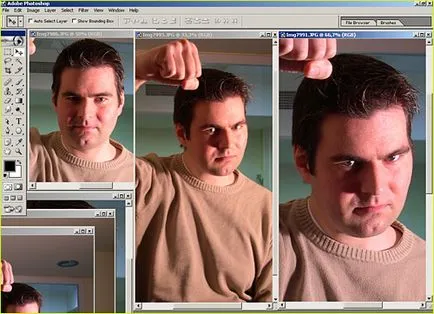
Добре е да имате много снимки, за да избирате. Аз лично, избора на снимки, винаги гледам двамата в същото време, изоставяйки този ми харесва най-малко във всяка двойка. По отношение на състава, аз се опитвам да се намери снимка с хубав силует и интересни модели око поглед, който е важен компонент, ако се наблюдава на снимките трябва да "свърже" с част от вашата фантазия картина. Аз също имам склонност да изберете снимките, които са в полу-профил, тъй като те са много по-интересно, отколкото напълно от предната или в профил.
В този състав, което исках моят приятел изглеждаше малко ядосан, въпреки че най-вероятно също ще изглеждат доста забавен, държейки в ръката си бухалка си. Обичам странно съчетание, и аз мисля, че този конкретен двойственост съответства на характера на моя приятел много добре.
Когато за първи път започнах да се занимавам цифрова живопис в Photoshop, аз бях твърде много режим мек пръскачка - аерограф инструмент. В резултат на работата ми изглежда неясно и не са били толкова живи, колкото днес. Един ден един мой приятел ме убеди да се откаже от пулверизатора и да се опита да рисува с четка с твърди вместо остриета ръбове. Резултатът е много интересно, тъй като процесът беше много близо до традиционната живопис / рисуване.
4 - Създаване на четка с твърди остриета ръбове
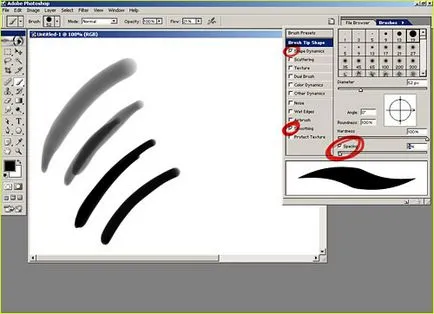
1) Изберете лентата с четката - Brush Tool. Горният панел - за избор всички параметри на инструмента и твърда кръгла четка.
2) Отворете панела в горния десен ъгъл на "четки", в раздела и ние кликнете върху менюто Window -> Четки.
3) Изберете клауза "Четка връх форма" и дават възможност за задаване на плъзгача "Spacing" от порядъка на 6-7%. Също така се уверете, че "Изглаждане" е отметнато.
5 - спомагателна решетка
Работим по един портрет на базата на снимка, най-важното нещо трябва да бъде на точното спазване на пропорциите и анатомията на характера ... така че правилно е възможно. За да се постигне това, се използва стария трик при извършване на скицата - използването на спомагателни мрежа. Това е - техника, аз научих в традиционното изкуство училище преди много време, и на екрана, работа с него е точно по същия начин, както и на хартиен носител.
В Photoshop, сложих на изображението в най-лявата част на прозореца, и празно платно - в дясно, след като се използва средно сив цвят като фон. Сив фон не е толкова уморени очи, а освен това - това е един добър средата на тон цвят база за използването на сенки и ярка светлина отблясъците.
В тази картина, създадох нов слой, върху която рисува мрежа с помощта на молив инструмент - Pencil Tool ширината на няколко пиксела. На някои места, с много подробности, като например лицето и пръстите на ръцете, аз обикновено се направи мрежата по-гъста. Следващото нещо, което трябва да направите - е да копирате мрежата на новия слой празно платно, което го прави най-отгоре.
6 - Започнете скициране
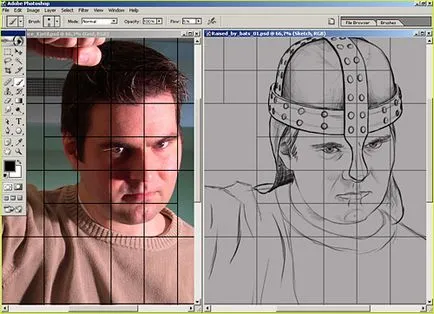
Свалих непрозрачността на мрежа слой върху прозорец чисто платно, а след това направи нов слой, който поставих между фона и на решетката. Този слой - мястото, където се планира да започне скициране.
Внимателно разгледа снимките, аз привличам контурите на лицето и човешката фигура на съвпадение пропорции и местоположение на мрежата с помощта на четка с твърди ръбове и черни ръбове, настройката на опциите бар стойност на потока - "Flow" приблизително 7-15%. На този етап аз не се направи ръка на героя.
Също така, не забравяйте, че дори и да не е нужно да се използва спомагателна мрежа, винаги се наблюдава спазването на пропорции и да се опита да си спомни пропорциите на формите, които можете обрисуват. Обикновено, аз все още мисля, че в форми, както и да добавите някои помощни линии, за да ми помогне с излюпването си по-късно.
Исках моят приятел да носят каска и така го казах вече в хода на тази скица. Скициране, аз обикновено започват при средна разделителна способност.
7 - Lock и засенчване скица
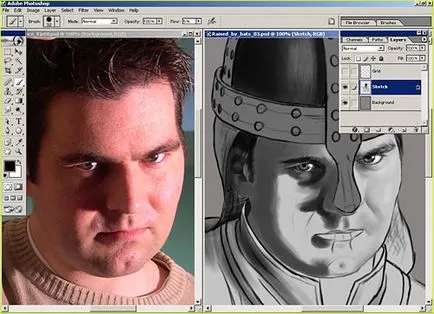
След като аз имам приличен скица готов, създадох нов слой между фона и контурите. Тук започвам предварителен засенчване герой в сива цветова палитра с параметър четки Flow настроен на 100%. Освен това, блокиране слой на характера, като кликнете върху първата икона от слоевете до "Lock", аз се комбинира заключен слой по слой контур. (Задръжте натиснат клавиша Ctrl, превъртете мишка двата слоя и изберете "Link Layers" в менюто "Layer", след това се изсушава ги "слеете" команда кликнете с десен бутон върху слоя на скицата). Аз също добавя малко повече подробности за облеклото на героя.
Ако включите заключване "Заключване на прозрачни пиксели" в менюто на слоеве, това ще гарантира, че не е случайно, ще рисувам района вече е боядисана елементи.
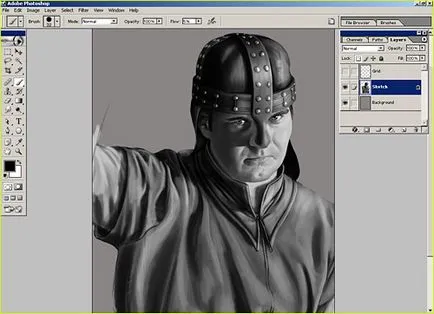
В този момент, I започва да се добави и гладко възпроизвеждане на цветовете на светлина и сянка в сивата палитра, като се използва черно / бял цвят като преден план цвят / фона (натиснете "X"), с параметъра четка поток, определен от 3-6%. Винаги съм се започне с очите, така че трябва да изрази този аспект точно преди да отиде по-нататък. Вглеждайки се в очите - най-важната част от всеки портрет. Аз продължавам да уча в тясно сътрудничество на снимката. В този момент обикновено изключване на спомагателни мрежа. Аз също се увеличава разделителната способност на двата екрана, преди да започне да добавите детайли и характеристики на изображението.
8 - Създаване на палитра от тонове на кожата
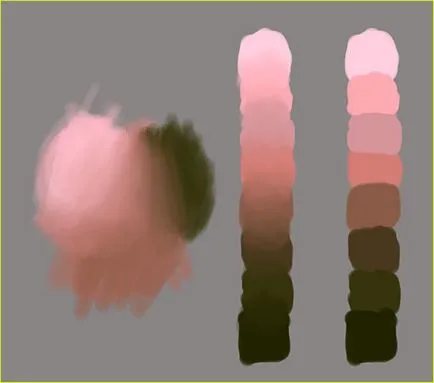
Аз прекарат известно време да мисля за какъв вид на кожата бих искал да видя характера. Използвам проста процедура, който включва смесване на цвета на основен източник на светлина с най-светлите тонове на кожата и цветовете на околната светлина с тъмен цвят на кожата. За този портрет, исках да се използва хладно синя светлина, насочена надясно - като основен източник на светлина и зелени полутонове като околната среда, които ще бъдат в сянка райони, както и осветлението.
Тъй като имах нужда от бърз достъп до правилната цветова палитра, направих нов слой, който включва широка гама от цветове, необходими за засенчване основните тонове на кожата, от най-яркото до най-тъмните. Опитайте се да се смесват всички полутонове заедно, за да види дали е достатъчно добър, че работи, и не забравяйте, че цвета на кожата обикновено е по-тъмна, отколкото си мислите.
9 - Добавяне на основните цветове, за да се очертаят
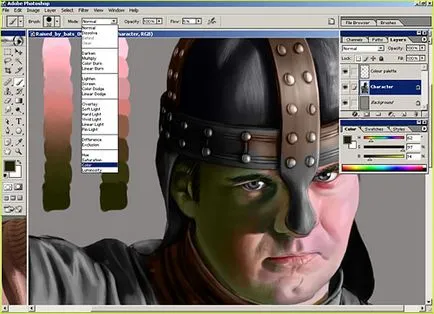
На този етап съм се уверили, че слоят е избран с една скица, режим и след променения четка (Mode) в "Цвят" и потока - Flow установен при 5-10%. Сме включили и заключване "Заключване на прозрачни пиксели" от менюто на слоевете.
С помощта на пипета и задръжте натиснат клавиша "Alt", аз избрах най-яркият цвят в моята палитра от тонове на кожата, които направиха в предишната стъпка и този цвят се прилага за най-ярките зони на лицето. Аз продължих по такъв начин да се справят с останалата част от цвета на кожата, като добави грубо основен цвят за дрехите, косата, очите и т.н. На този етап, засенчване обикновено изглежда малко недовършено, но това няма значение, защото всичко, което трябва да се притеснявате за точно сега - е да се създаде добра основа за начало.
10 - Усъвършенстване на изображението на кожата
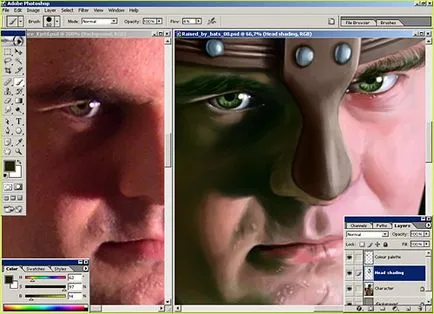
С фина настройка на изображението на кожата, искам да кажа засенчване на цялото изображение, на което сте прекарали много време за това и се смесват различни цветове. Преди да започнете, създадох нов слой, като го плъзнете към върха - в случай, че ако го направя нещо не е наред. Четка Mode смених обратно към "Normal" и продължава с перце кожата правилно стъпка по стъпка.
На този етап е важно правилната комбинация от цветове и избягване на еднократна цветови палитри. Някои хора предпочитат да се смесват цветове от страна на изображението, но аз предпочитам да се смесват директно в процеса на боядисване. Така например, в области, където ярък цвят се среща с тъмно зелено, аз наложи полупрозрачни бар четка с яркия цвят на кожата на тъмната зона, след това да използвате пипета (с клавиша Alt), аз избирам друг близък тонизирайте и нанесете отново, създавайки плавен преход ,
Ако аз трябва да добавите лилав или син цвят около очите, аз избирам син цвят и четка nanoshu прозрачна лента в горната част на терена, както и цвета получава смесени оттенък. Не забравяйте да погледнем по-отблизо на картината и опознаването цвят и цвят на кожата.
11 - Добавяне на елементи на преден план
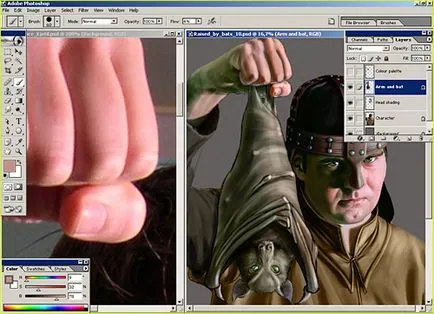
12 - оцветяване и добавяне на части

На този етап аз добавя цвят бухалка и ръката, и dorisoval poludetalny кожа на прилеп. Outfit вашия характер и допълни подробностите и по-добро възпроизвеждане на цветовете.
13 - Предоставяне на облекчение детайл
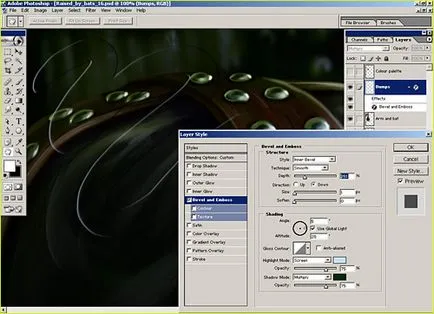
Чудесен начин да добавите някои подробности за размера - от бръчки на текстурата на камък - е да се използва слой стил "Bevel и Emboss":
1) Създаване на нова го в режим "Multiply" трансфер слой;
2) Нанесете слой стил "Bevel и Emboss", настройка "Дълбочина" слайдер в центъра или малко повече. Параметри: "Посока" зададена стойност "Надолу", "Size" - 1, "омекотяване" - 0, и определят стойността на ъгъла на "Angle" във всяка посока, която използвате, за да запали сцената.
3) Използване на бял твърд и остриета четка с параметъра "Flow" от около 5-15%.
14 - Създаване на фона
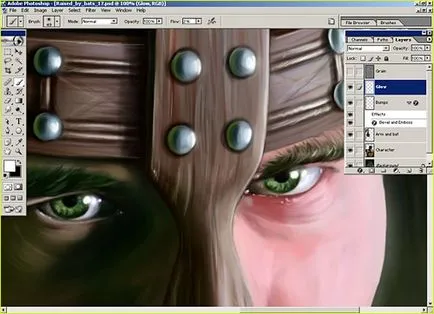
Тъй като това е - портрет, искам да използвам обикновен фон, и завърши с него след малко експериментиране. От моя собствен опит мога да кажа, че най-простите решения обикновено са най-добрите. За този фон, аз просто направи много груб и разхвърлян скица на вътрешността на пещерата. Използването на тънка четка с "Flow" параметър до 100%, поставя енергични и хаотични удари по-късно в процеса, добавяйки някои интересни подробности. Разбира се, аз се е убедил, че основният източник на светлина е насочена към дясната страна на картината, като най-ярката в областта на син оттенък, и оставяйки зелени - сенчести места.
В заключение, аз просто се използва филтъра "Gaussian Blur" и рисувани върху малко мрачен, зелено, мъгла, тя изсветляване до малко, и даване на снимката някаква по-голяма дълбочина.
15 - Добавяне на меко сияние
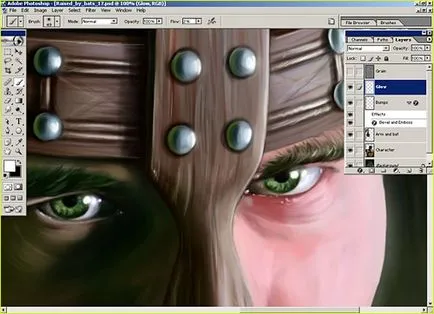
На този етап, за първи път, като се използва мека четка. Добавих меко сияние на най-ярките части на картината, създаването им на нов слой. Това е лесно да се прекалява този ефект, и моят съвет - използвайте възможно най-тънко. Сиянието не трябва да се намери на окото, трябва да е естествена част от картината.
16 - Final лечение
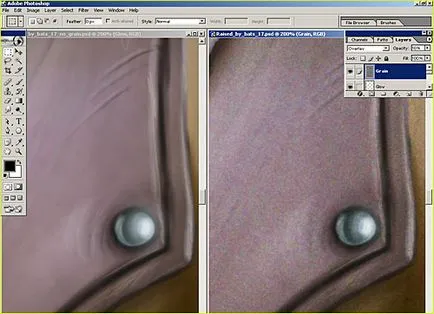
Рецепцията, която аз използвам за да получите моята снимка не изглеждаше "чист компютър" - е да ги увеличат малко зърно. В Photoshop, използвайте следните стъпки:
1) Създайте нов слой и го напълни с цвета със следните параметри RBG: R: 128, G: 128, B: 128
2) Прилагане слой филтърен "шум" на параметър "размер" - 400% и режим, настроен слой "покритие".
3) прилагане на филтъра "с четката" -> "Spatter" няколко пъти.
4) Прилагане на обичайната прост филтър "размазване" и определя плътността на слоя - "непрозрачност" е 5-10%.
Също така добавя няколко слоя наслагване и селективно обработва някои области на текстурирани четки за получаване на дрехите по-вероятен текстура.

Изненадайте приятелите си и не забравяйте, че можете да отпечатате вашите цифрови снимки върху платно, така че да прилича на традиционната живопис. Забавлявайте се!